كيفية مسح التخزين المحلي لموقع ويب أو ملحق في Google Chrome
جوجل كروم كروم جوجل بطل / / July 12, 2023

نشرت
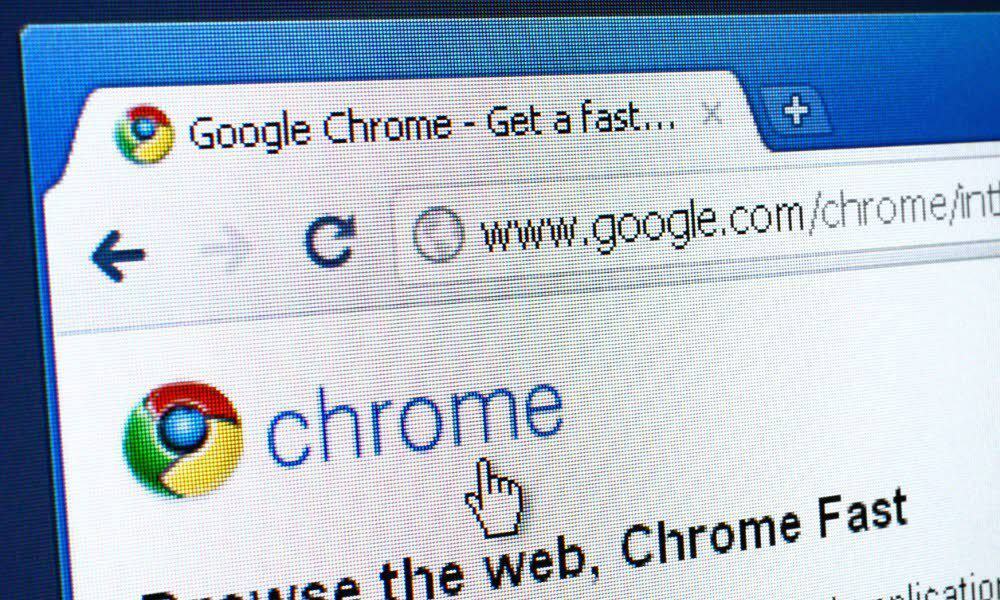
غالبًا ما تخزن مواقع الويب والإضافات في Chrome البيانات في منطقة تسمى التخزين المحلي والتي قد ترغب في مسحها من حين لآخر. اتبع هذا الدليل للقيام بذلك.
تقوم مواقع الويب بتخزين البيانات محليًا على جهاز الكمبيوتر الخاص بك ، في شكل ملفات تعريف الارتباط وذاكرة التخزين المؤقت والتخزين المحلي. هذا للمساعدة في تحسين تجربة التصفح لديك ، وتجنب الحاجة إلى تسجيل الدخول دائمًا أو تنزيل المحتويات الكاملة للصفحة باستمرار في كل مرة تقوم فيها بتحميلها.
ومع ذلك ، قد تكون هناك مواقف تحتاج فيها إلى مسح هذه البيانات ، ربما حل مشاكل الموقع أو للحفاظ على خصوصيتك. يمكنك القيام بذلك عن طريق مسح التخزين المحلي لموقع ويب في Google Chrome. سيؤدي هذا إلى مسح أي بيانات محفوظة لدى Chrome لموقع الويب الذي زرته.
لمسح التخزين المحلي لموقع ويب أو امتداد متصفح في Google Chrome ، اتبع الخطوات أدناه.
ما هو التخزين المحلي في جوجل كروم؟
يسمح التخزين المحلي في Google Chrome لمواقع الويب بتخزين البيانات في متصفحك ، مما يجعل من الممكن عمل تطبيقات الويب المعقدة. على عكس بسكويت، وهي محدودة الحجم ولا يمكنها سوى تخزين النص ، تسمح التخزين المحلي للمتصفحات مثل Chrome بتخزين كميات كبيرة من البيانات ، بما في ذلك أنواع البيانات المعقدة مثل الكائنات والمصفوفات.
عند زيارة أحد مواقع الويب ، قد يستخدم التخزين المحلي لحفظ تفضيلاتك أو تتبع سجل التصفح الخاص بك أو حتى تخزين صفحات الويب بالكامل للحصول على تجربة تصفح أسرع. تضمن طريقة التخزين هذه إتاحة البيانات حتى عندما تكون غير متصل بالإنترنت ، مما يجعل تطبيق الويب أكثر موثوقية واتساقًا من وجهة نظرك.
عند التعمق أكثر في التخزين المحلي ، يمتلك Chrome طرقًا محددة لإدارة هذه البيانات. إحدى هذه الطرق هي chrome.storage.local، وهي واجهة برمجة تطبيقات يوفرها Google Chrome والتي تسمح لملحقات المتصفح بتخزين البيانات واستردادها. تم تصميم واجهة برمجة التطبيقات هذه للإضافات — بياناتك المخزنة باستخدام chrome.storage.local يظل خاصًا ، ولا يمكن الوصول إليه إلا من خلال الامتداد الذي أنشأه.
يوفر التخزين المحلي المزيد من الوظائف مقارنة بملفات تعريف الارتباط ويمكن أن يعمل مع أنواع البيانات المعقدة. ومع ذلك ، إذا كنت قلقًا بشأن خصوصيتك ، فقد تحتاج إلى إزالتها.
كيفية عرض التخزين المحلي في Google Chrome باستخدام أدوات المطور
يتيح لك Google Chrome عرض التخزين المحلي لموقع ويب معين باستخدام ملف ادوات المطورين ميزة. من خلال الوصول إلى قائمة أدوات المطور في Chrome ، يمكنك التفاعل مع التخزين المحلي لموقع الويب مباشرة من خلال طلب فاتورة غير مدفوعة.
لعرض التخزين المحلي في Google Chrome:
- افتح متصفح Chrome وانتقل إلى موقع الويب الذي تريد عرض مساحة التخزين المحلية الخاصة به.
- يضعط F12 على لوحة المفاتيح لفتح ملف ادوات المطورين قائمة طعام.
- حدد ملف طلب علامة التبويب الموجودة في الجزء العلوي من ادوات المطورين قائمة طعام.

- في القائمة اليسرى ، تحت ملف تخزين القسم ، قم بتوسيع التخزين المحلي فئة.
- يجب أن تشاهد الآن قائمة بجميع المجالات المرتبطة بموقع الويب الذي تتصفحه حاليًا - انقر فوق المجال الذي تريد فحصه للوصول إلى بيانات التخزين المحلية الخاصة به.
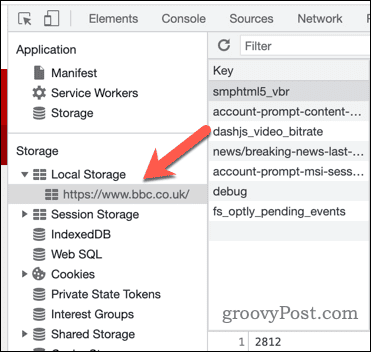
- لتحرير البيانات ، انقر نقرًا مزدوجًا فوق ملف قيمة العمود ل مفتاح دخول.
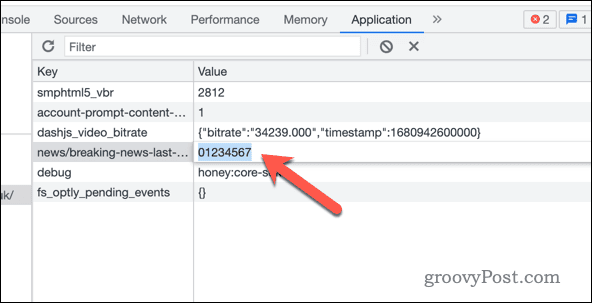
تذكر أن التغييرات التي تم إجراؤها على التخزين المحلي ستعمل على تحديث معلومات موقع الويب المخزنة على جهاز الكمبيوتر الخاص بك.
كيفية حذف بيانات التخزين المحلية لموقع ويب في Google Chrome
عادةً ما تتضمن بيانات التخزين المحلية تفضيلات المستخدم والبيانات المؤقتة والإعدادات الأخرى ذات الصلة بموقع الويب. إذا كنت تريد حذف بيانات التخزين المحلية لموقع ويب معين في Google Chrome ، فسيلزمك اتباع الخطوات أدناه.
لحذف بيانات التخزين المحلية لموقع ويب في Google Chrome:
- افتح Google Chrome وانتقل إلى موقع الويب الذي تريد مسح التخزين المحلي له.
- يضعط F12 لفتح ملف ادوات المطورين قائمة طعام.
- انقر على طلب علامة التبويب في ادوات المطورين لوحة.

- في القائمة اليسرى ، تحت تخزين، انقر التخزين المحلي.
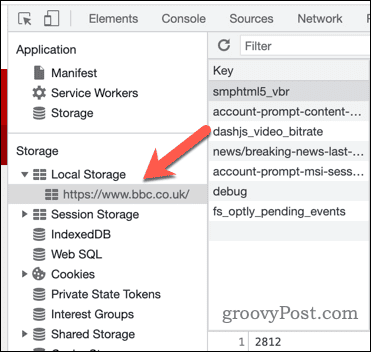
- سترى قائمة بجميع مفاتيح التخزين المحفوظة لموقع الويب. لحذف مفتاح فردي ، انقر بزر الماوس الأيمن فوق المفتاح وحدد يمسح.
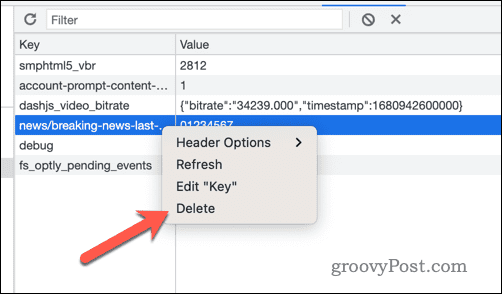
- لمسح جميع بيانات التخزين المحلية لموقع الويب ، انقر بزر الماوس الأيمن فوق المجال المدرج أسفل التخزين المحلي على اليسار وحدد واضح.
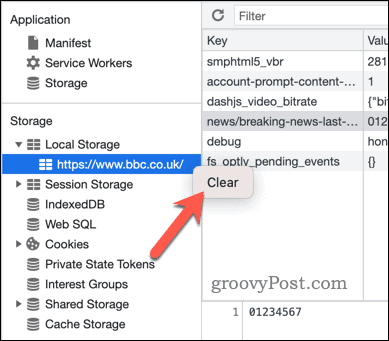
- أقفل ال ادوات المطورين القائمة وإعادة تحميل الموقع بالضغط على F5 لعرض الموقع بدون أي تخزين محلي موجود. ومع ذلك ، يجب أن تدرك أنه من خلال القيام بذلك ، قد يقوم موقع الويب على الفور بتحميل المزيد من المعلومات في التخزين المحلي للتشغيل بشكل صحيح.
كيفية إزالة بيانات الامتداد من التخزين المحلي في Google Chrome
تخزن إضافات المتصفح في Chrome البيانات محليًا على جهاز الكمبيوتر ، مما قد يؤدي إلى إبطاء أداء Google Chrome. يعد مسح هذه البيانات من التخزين المحلي إحدى طرق جعل Google Chrome أسرع.
لإزالة بيانات امتداد Chrome من التخزين المحلي:
- افتح Google Chrome وحدد ملف ثلاث نقاط رمز القائمة في الزاوية العلوية اليمنى.
- في قائمة Chrome ، حدد ملحقات > إدارة الامتدادات.
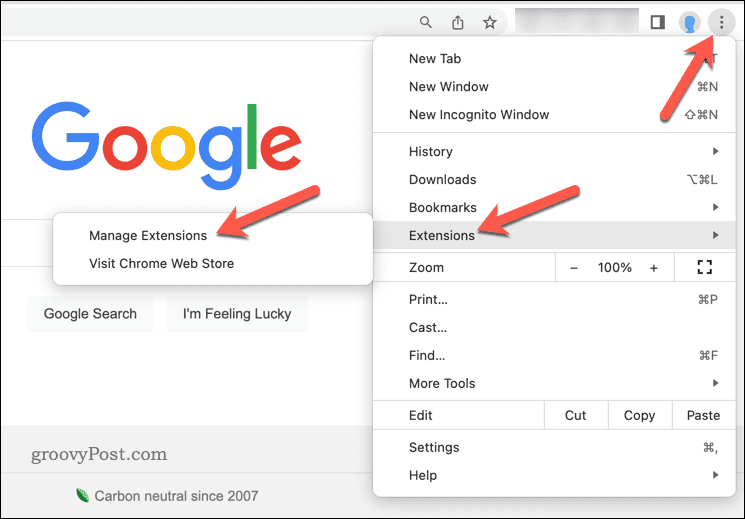
- في ال ملحقات القائمة ، اضغط على ادوات المطورين شريط التمرير في الزاوية العلوية اليمنى.
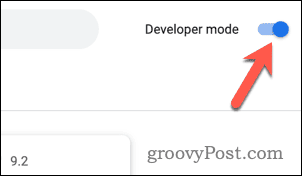
- ابحث عن الامتداد الذي ترغب في مسح البيانات منه واضغط تفاصيل.
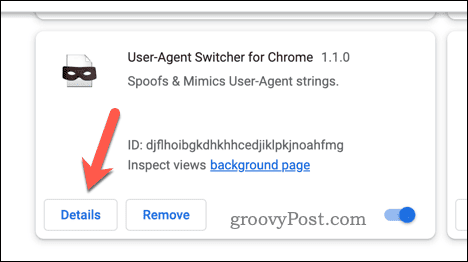
- لاحظ امتداد Chrome معرف التمديد (سلسلة طويلة من الأحرف والأرقام) في تنسيق بطاقة تعريف قسم. يمكنك أيضًا أخذ هذا من ملف الكروم: // ملحقات URL في ملف شريط العنوانالمدرجة بعد؟معرف = قسم.
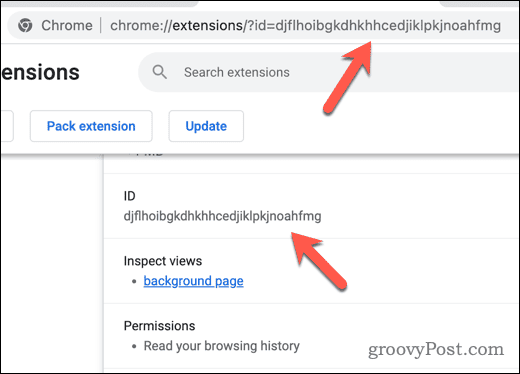
- إذا كانت إضافة Chrome تحتوي على نافذة منبثقة أو نافذة منبثقة يمكنك التفاعل معها ، فحدد ملحقات رمز أعلى اليسار.

- من القائمة ، حدد ملف ثلاث نقاط رمز القائمة بجوار الامتداد.
- يضعط فحص النافذة المنبثقة للوصول إلى ادوات المطورين القائمة للتمديد.
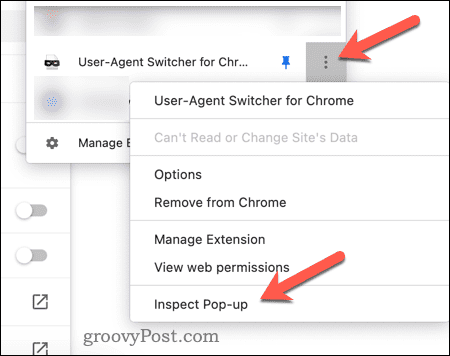
- إذا كانت إضافة Chrome لا تحتوي على نافذة منبثقة أو نافذة منبثقة ، فارجع إلى صفحة معلومات الإضافات. تحت فحص وجهات النظر ، انقر فوق أي روابط متوفرة لفتح ملف ادوات المطورين قائمة طعام.
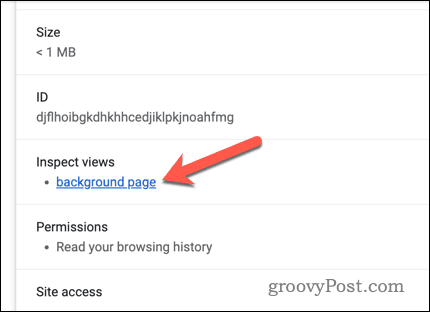
- في ال ادوات المطورين نافذة ، حدد طلب فاتورة غير مدفوعة.
- على اليمين ، افتح ملف التخزين المحلي ، انقر بزر الماوس الأيمن فوق ملف الكروم: // ملحقات URL (التأكد من تطابق المعرف) ، ثم اضغط على واضح.
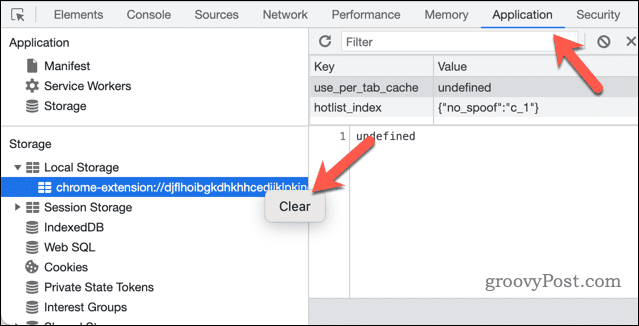
- سيزيل Chrome على الفور بيانات التخزين المحلية للإضافة — يغلق ادوات المطورين القائمة بعد ذلك.
بمجرد محو بيانات التخزين المحلية ، ستكون إضافتك خالية من أي بيانات محلية تم تجميعها مسبقًا. سيتضمن هذا معلومات تسجيل الدخول ، لذلك قد تحتاج إلى تسجيل الدخول مرة أخرى إذا تطلب الامتداد مصادقة لاستخدامه.
إدارة البيانات الخاصة بك في جوجل كروم
من خلال مسح التخزين المحلي لمواقع الويب والإضافات في Google Chrome ، يمكنك مسح بياناتك الخاصة بسرعة. يمكنك أيضًا استخدامه لإصلاح أي مشاكل مع موقع ويب أو امتداد.
هناك خطوات أخرى يمكنك اتخاذها أيضًا. على سبيل المثال ، قد ترغب في ذلك امسح ذاكرة التخزين المؤقت وملفات تعريف الارتباط في Chrome بشكل منتظم ، فقط للتأكد من إزالة كل شيء.
هل تريد التأكد من مشاركة بياناتك عبر جميع أجهزتك؟ تأكد من تسجيل الدخول و استخدام مزامنة جوجل كروم للحفاظ على اتساق الإشارات المرجعية وسجل الويب.
